
- Miks kalender ja kellaajad lähevad valesti?
- Kella ja kuupäeva konfigureerimine BIOS-i
- abil Arvuti aja seadistamine Windows 7-ga
- Kalendri ja kellaaja seadistamine Windows 10-s
Arvuti saab nüüd igas kodus leida. See pole mitte ainult internetiühendus, vaid ka mitmesuguste funktsioonide ja võimaluste kompleksne süsteem. Enamik seadeid on seatud ja uuendatakse võrguühenduseta režiimis. Kuid teatud ajahetkel ja kellaaja määramisel konkreetses piirkonnas esineb ebaõnnestumisi. See tõstatab küsimuse, kuidas aja jooksul arvutisse kohandada? Selle mõistmiseks on vaja tutvuda vähemalt personaalarvuti kasutamise põhiprintsiipidega.
sisu ↑Miks on kalendri- ja kellaaja seadeid segane?
On mitmeid põhjuseid, miks sellised seadme näitajad võivad kinni jääda. Need probleemid ei ole globaalsed ja neid on lihtne kõrvaldada. Mõelge mõnele levinumale põhjusele.
BIOS tablett on vigane
Selle probleemi lahendamiseks vahetage aku emaplaadile:
- Esmalt eraldage seade toiteallikast.
- Seejärel avage süsteemiseadme kate, leiame BIOS-i tahvelarvuti. Seda ei ole raske asendada, sest mündi suurus on ühes eksemplaris.
- Vabastage riiv hoolikalt, eemaldage see emaplaadist.
- Arvutipoodis olev ost on sama, seatud tavalisele kohale.
Pärast seda saate arvutis õige aja seadistada. 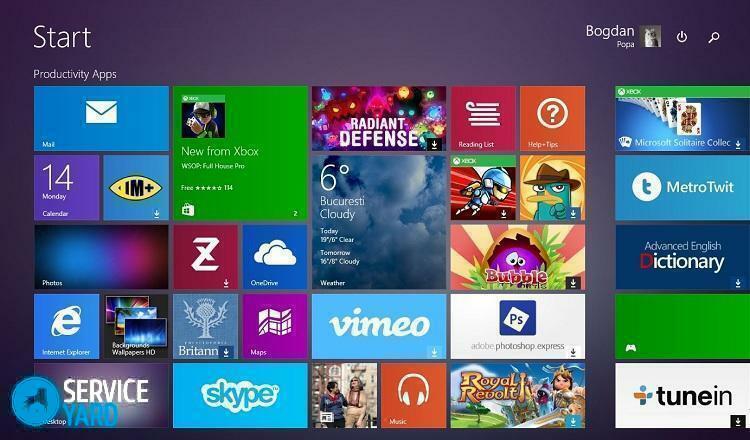
Vale ajavöönd
Klõpsake üksusel aja seadistuste muutmiseks, ajavööndi muutmiseks vastavalt oma piirkonnale. Saate seadeid reguleerida jaotises "Aeg internetis".Selle valiku abil kontrollib seade parameetreid millisekundiga.
Arvuti viirus
See kaldeparameetrite muutmise põhjus on väga haruldane. Probleemi lahendamiseks installige viirusetõrje, tehke seadme diagnostika. Kui olukord on enamat kui tõsine, viige operatsioonisüsteem kohe uuesti sisse või pöörduge kvalifitseeritud tehniku poole.
Eeltoodust võib järeldada, et enamik probleeme saab kõrvaldada üksi ilma kaptenite sekkumiseta.
sisu ↑Kella ja kuupäeva seadistamine BIOS-i
abil Kui teie arvuti kellaaeg on kadunud aku kadumise tõttu, kuvatakse pärast seadme sisselülitamist kohe sõnum. Teates kutsutakse kasutajat BIOS-i seadete sisenemiseks ja arvutile kellaaja seadmiseks või vajutage seadme käivitamise jätkamiseks nuppu F1.
Kui olete tuttav personaalarvuti kasutamise põhitõdedega, saate seda kuupäeva ohutult konfigureerida ilma operatsioonisüsteemi laadimata. Praegu on kaasaegsed süsteemid saadaval erinevate BIOS-tüüpidega. Need jagunevad kahte tüüpi - vana ja uus( UEFI).
Olgem üksikasjalikult läbi:
- vana BIOS - niipea kui see saabub, kuvatakse ekraanil sektsioon, mida võib nimetada "Main" või "SysInfo".Igal juhul on see jaotis alati ekraani ülaosas esimene koht. Siis näete kuupäeva ja kellaaja indikaatoreid. Ja ekraani alumisel või paremal küljel annab seade märke selle kohta, milliseid võtmeid vajutada indikaatorite muutmiseks. Esmalt peate vajutama TAB või Enter. Ja seejärel kohandage kuupäeva kella abil nuppudega F5 või F6.Kõigi installitud muudatuste salvestamiseks lahkuge BIOSist, vajutage F10.
- Uus BIOS( UEFI) - vajutades F7 nuppu, tuleb minna lisaseadistustele. Järgmiseks peate klõpsama vahekaarti Basic( Põhi), kohandada kuupäeva koos kellaajaga, kasutades ekraani paremas servas olevaid juhiseid. Pärast vajalike parameetrite muutmist lõpetage seadete muutmine.
Seega ei ole aega arvuti kohandamiseks vaja spetsiaalseid teadmisi ja jõupingutusi. Piisab lihtsalt, et tutvuda arvuti kasutamise põhitõdesid.
sisule ↑Kellaaja seadistamine Windows 7-ga
Kui te ei tea, kuidas muuta BIOS-i seadistusi, on parem kasutada näidikute muutmise võimalust operatsioonisüsteemist. Saate reguleerida Windows 7 ajastust dokumendi "timedate.cpl" abil, mis asub kaustas "System 32".
Dokumenti saab avada mitmel viisil:
- Windowsi otsingu kasutamine. Selle tegemiseks sisestage otsinguriba dokumendi nimi ja see leitakse mõne sekundi jooksul. See meetod on väga lihtne, kuid iga faili nime sisestamise ajal häirib.
- Alumises paremas nurgas liigutage kursor kella kujutisel. Seejärel paremklõps ja valige "Kuupäeva ja kellaaja seaded".Kui te kogemata klõpsasite hiire parema nupuga, ilmub optsioonide aken. Kõigist, mida peate valima "Aja seaded".
- Võite arvuti abil kella abil määrata juhtpaneeli. Selleks valige jaotis "Keel, piirkond ja kell".Pärast seda avaneb uus üksuste vahekaart. Saate valida mis tahes sektsiooni, mida peate muutma.
- "Win Master" programmi kasutamine. Pärast programmi avamist teises sakk näed kalendrit ja aega. Kui klõpsate jaotisel, lähete automaatselt parameetrite redigeerimisseadmesse ja saate ajavööndi, ajaindikaate kohandada.
Kasutades neid lihtsaid meetodeid, saate hõlpsasti toime tulla kalendri- ja ajaindikaatorite kohandamisega.
sisu ↑Kalendri ja kellaaja seadistamine Windows 10-s
Windows 10 operatsioonisüsteemi kalendrid ja aja näitajad on konfigureeritud täpselt nagu seitsmes. Erinevused ainult vahelehtede välimusest. Võite klõpsata vasakul või paremal hiireklõpsuga dialal, helistades valiku "Kella seaded".Kalendri ja kella seadetes avaneb üks suur aken, mida nimetatakse "Keel ja aeg".Selles on kõik põhilised kella ja kalendri seaded kasutajale kättesaadavad.
Vaadake neid punkte üksikasjalikumalt:
- Tundide muutmiseks minge jaotisesse "aeg ja kuupäev".
- Lülitage automaatne aja seadistus välja.
- Klõpsake nuppu "Muuda" ja muutke kuupäeva kellaaeg.
- Ajavööndi muutmine vastavaks.
- Võite muuta kalendri ja tundide kujundust, kasutades "muutuse vormingut".
- Võite määrata erinevate ajavööndite jaoks lisaaja.
Nagu näete, on selles seadmes kalender ja kella seadmine üsna lihtne. Seda saab teha iga kindel kasutaja.


